今天和大家分享一下win10系统iTunes安装不了显示指定的账户已存在问题的解决方法,在使用win10系统的过程中经常不知道如何去解决win10系统iTunes安装不了显示指定的账户已存在的问题,有什么好的办法去解决win10系统iTunes安装不了显示指定的账户已存在呢?小编教你只需要1、出现这个问题是因为原先电脑安装过iTunes,在卸载的时候没有卸载完全,所以需要将iTunes安装时一起安装的组件完全卸载,打开电脑的控制面板,找到【卸载程序】; 2、找到“Bonjour, Apple应用程序支持(32位),iTunes , Apple应用程序支持(64位), Apple software Update , Apple Mobile device support”这几个软件,右击卸载就可以了;下面就是我给大家分享关于win10系统iTunes安装不了显示指定的账户已存在的详细步骤::
推荐:
1、出现这个问题是因为原先电脑安装过iTunes,在卸载的时候没有卸载完全,所以需要将iTunes安装时一起安装的组件完全卸载,打开电脑的控制面板,找到【卸载程序】;
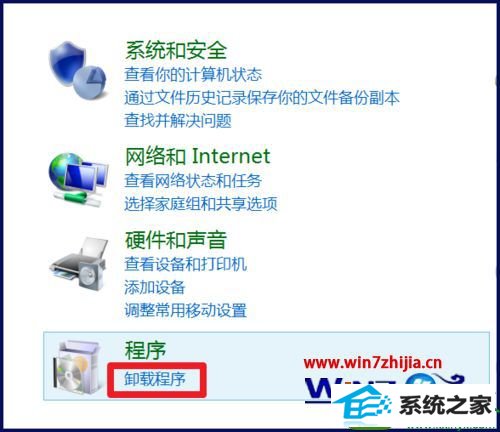
2、找到“Bonjour, Apple应用程序支持(32位),iTunes , Apple应用程序支持(64位), Apple software Update , Apple Mobile device support”这几个软件,右击卸载;
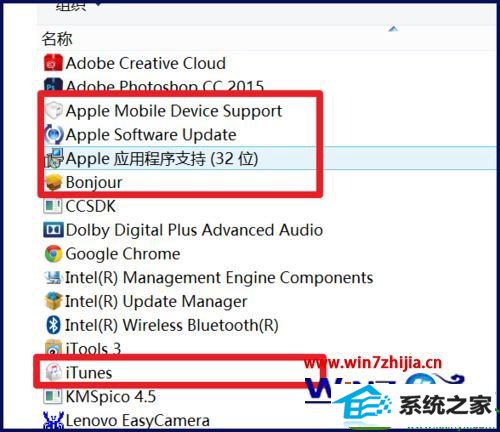
3、接着尝试安装iTunes,如果还是安装不了,将iTunes安装包的后缀名改成【.rar】,右击解压;

4、解压后,找到Apple software Update,双击进行安装,然后进行更新;
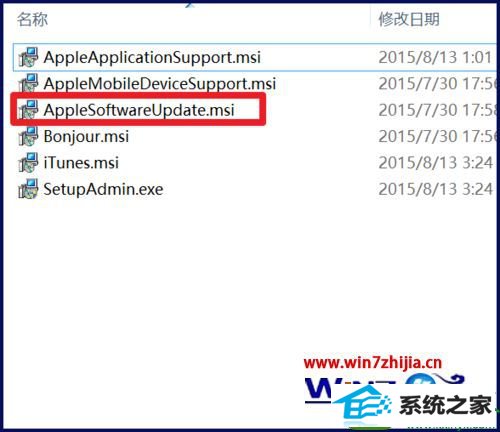
5、要是还是无法解决,需要到注册表中删除iTunes相关内容,按windows+R打开【运行】,输入【regedit】;
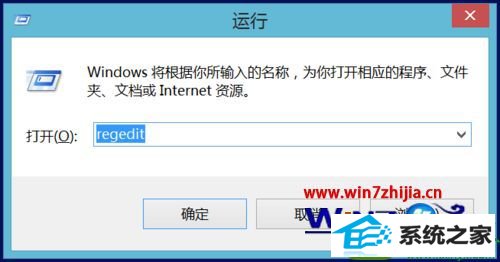
6、点击上方的【计算机】;
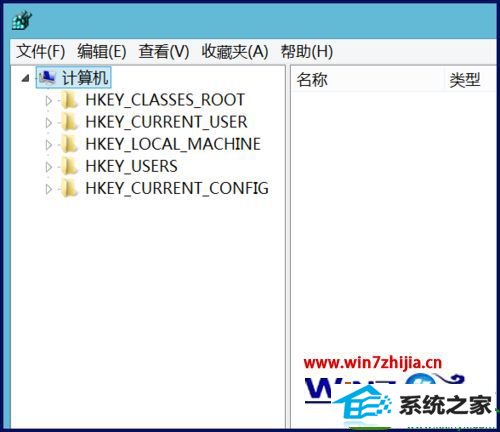
7、然后按Ctrl+F,勾选【全字匹配】,搜索iTunes、ApplesoftwareUpdate(没有空格)、Apple software Update(有空格),每个项目都删除到提示“注册表搜索完毕”;
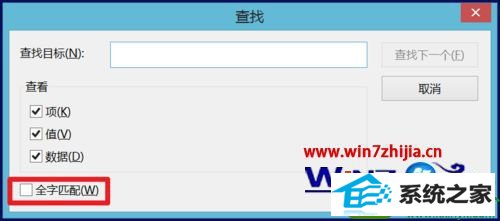
8、最后,找到下面的文件夹,删除即可。
C:/program Files/Bonjour
C:/program Files/apple
C:/program Files/ipod
C:/program Files/Common Files/Apple
C:/program Files/program Files (x86)/Bonjour
C:/program Files/program Files (x86)/apple
C:/program Files/program Files (x86)/ipod
C:/program Files/program Files (x86)/Common Files/Apple
以上给大家介绍的便是windows7系统下iTunes安装不了显示指定的账户已存在的详细解决方法,有遇到一样情况的用户们可以采取上面的方法步骤来进行解吧。
友情链接:
本站发布的资源仅为个人学习测试使用!不得用于任何商业用途!请支持购买微软正版软件!
如侵犯到您的版权,请通知我们!我们会第一时间处理! Copyright?2021 专注于win7系统版权所有 川ICP备128158888号-8